DCP-B7520DW
常见问题解答与故障排除 |
更换墨粉盒/粉仓
- 确保设备电源已打开。
- 打开前盖。
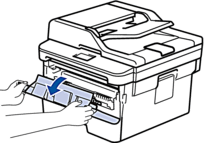
- 从设备中取出墨粉盒/粉仓和硒鼓单元组件。

- 如示意图所示,按下绿色锁定杆,然后从硒鼓单元中取出墨粉盒/粉仓。
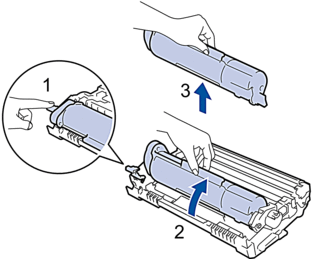
 为了避免墨粉弄脏手或衣服,切勿触摸示意图中所示阴影部分。
为了避免墨粉弄脏手或衣服,切勿触摸示意图中所示阴影部分。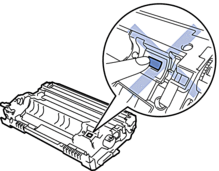
- 拆开新墨粉盒/粉仓的包装。
- 将新墨粉盒/粉仓紧紧地推入硒鼓单元,直至其锁定到位并发出卡嗒声。
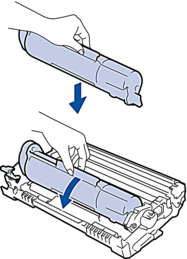

确保正确装入墨粉盒/粉仓,否则它可能偏离硒鼓单元。
安装正确时,绿色锁定杆会自动抬起。
- 左右轻轻滑动绿色滑块数次,以清洁硒鼓单元内的电晕丝。
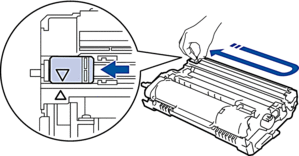
 务必将滑块返回至初始位置 (
务必将滑块返回至初始位置 ( )。滑块上的箭头必须与硒鼓单元上的箭头对齐。否则,打印出的页面中会出现纵向条纹。
)。滑块上的箭头必须与硒鼓单元上的箭头对齐。否则,打印出的页面中会出现纵向条纹。 - 将墨粉盒/粉仓和硒鼓单元组件装回设备。

- 合上设备前盖。

更换墨粉盒/粉仓后,设备显示屏返回准备就绪模式前,切勿关闭设备电源或打开前盖。
- Brother 设备附带的墨粉盒/粉仓为随机墨粉盒/粉仓。
- 出现墨粉即将用尽提示时,请及时购买一个新的墨粉盒/粉仓以作备用。
- 为确保高质量打印,Brother 建议您只使用 Brother 正品墨粉盒/粉仓。当您想购买墨粉盒/粉仓时,请联系 Brother 经销商。
- 除非需要马上安装新墨粉盒/粉仓,否则请勿拆开其包装。
- 如果拆开墨粉盒/粉仓包装后放置较长时间,墨粉寿命可能会缩短。
- Brother 强烈建议您不要填充本设备随机附带的墨粉盒/粉仓。亦强烈建议仅继续使用 Brother 正品墨粉盒/粉仓。在 Brother 设备上使用或尝试使用第三方墨粉和/或墨粉盒/粉仓可能会损坏设备和/或导致打印质量不理想。由于使用第三方墨粉和/或墨粉盒/粉仓造成的问题不在 Brother 公司的保修服务范围之内。为了保护您的财产并使 Brother 设备发挥最佳性能,Brother 强烈建议您使用 Brother 正品耗材。
内容反馈
请在下方提供您的反馈,帮助我们改进支持服务。
